
手机怎么拆分word Word如何将文档拆分成多个文件
发布时间:2024-02-20 15:18:41 来源:三公子游戏网
在现代科技的快速发展下,手机已经成为我们生活中不可或缺的工具之一,而在手机使用过程中,我们经常会遇到需要处理各种文档的情况。特别是在处理大型文档时,我们可能需要将其拆分成多个文件进行管理和编辑。手机如何拆分Word文档呢?Word又该如何将文档拆分成多个文件呢?下面我们将详细介绍这个问题,并提供一些实用的方法和技巧。无论是工作还是学习,通过拆分文档,我们可以更加高效地处理和管理我们的文件,帮助我们提升工作和学习的效率。
Word如何将文档拆分成多个文件
具体步骤:
1.首先打开需要进行拆分的Word文档,然后点击工具栏的“视图”。将其切换为“大纲视图”,如下图...
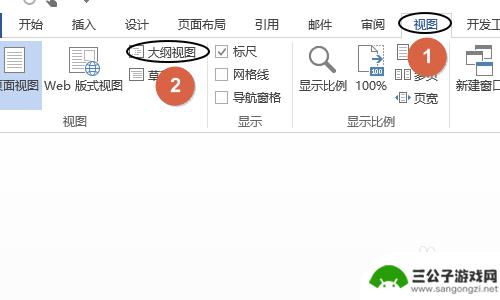
2.然后在大纲视图模式下,我们依次找到文档的标题。没有标题的话也可以自定义标题,只需选中某一段内容,然后给其设置为等级1级或者其他等级即可;

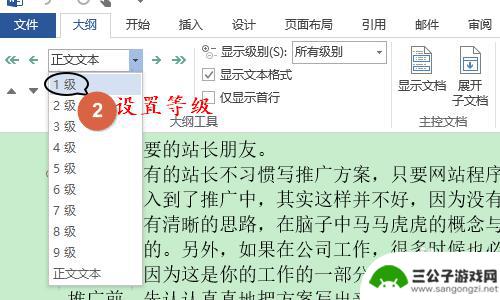
3.设置完等级以后,这段文字就会变为加粗的黑体,而且左侧会显示一个“+”符号,如图所示...

4.点击该符号即可将这部分文字内容选中,接着依次点击该页面主控文档中的“显示文档”-“创建”;
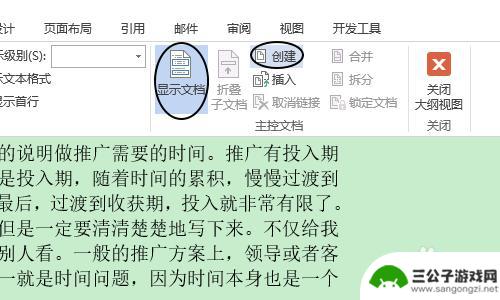
5.最后点击“文件”-“保存”,返回到之前文档存放的文件夹。我们会发现文件中中新增了一个以改标题命名的文档,这就是我们刚才拆分出来的新文档,如下图所示...
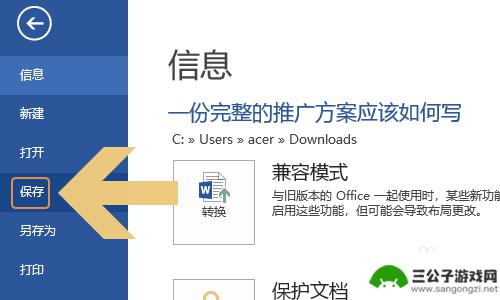
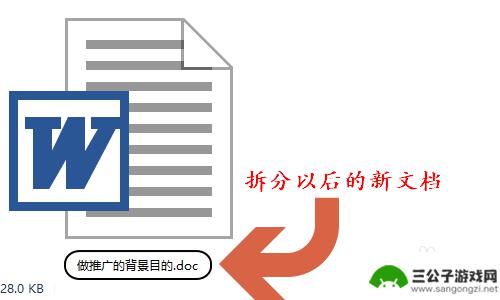
以上就是手机如何拆分Word的全部内容,如果您遇到这种情况,可以尝试按照小编的方法来解决,希望对大家有所帮助。
热门游戏
-

小米手机一体机怎么拆开 小米手机拆机操作详细步骤
小米手机作为一款备受欢迎的智能手机品牌,其内部结构和拆卸操作一直备受用户关注,在日常使用中有时我们可能需要拆开小米手机进行维修或更换部件。小米手机一体机如何拆开呢?本文将详细介...
2024-02-25
-

华为手机怎么拆装 荣耀10拆机全过程图文解析
华为手机在市场上备受关注,尤其是荣耀10这款备受好评的机型,很多用户可能会有拆解手机的需求,不过拆卸手机并非易事,需要一定的技术和耐心。在本文中我们将通过图文解析的方式,为大家...
2024-08-24
-
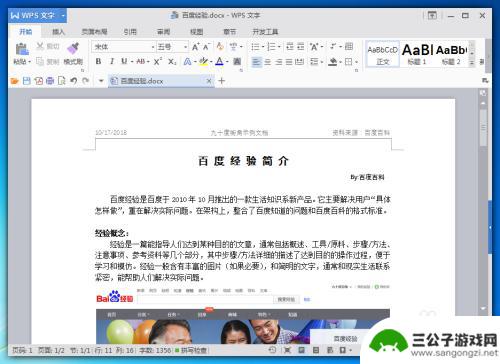
wps文档怎么转成pdf wps word转pdf文件方法
WPS文档是一种常用的办公文档格式,但有时候我们需要将其转换为PDF格式以便于分享和打印,在WPS Word软件中,转换WPS文档为PDF文件非常简单。只需打开WPS Word...
2024-06-18
-

vivo如何拆开手机屏 vivo x7屏幕拆机教程详解
手机已经成为我们生活中不可或缺的一部分,而vivo x7作为一款备受瞩目的智能手机,其拆机教程也备受关注,拆开手机屏幕看看内部结构,对于一些技术爱好者而言,无疑是一次令人兴奋的...
2024-01-17
-

oppor11手机后盖怎么拆 oppo R11拆机教程
oppor11手机后盖怎么拆,在现如今的科技时代,手机已成为人们生活中不可或缺的一部分,而OPPO R11作为一款备受欢迎的智能手机,其外观设计和功能性备受赞誉。有时候我们可能...
2023-10-02
-
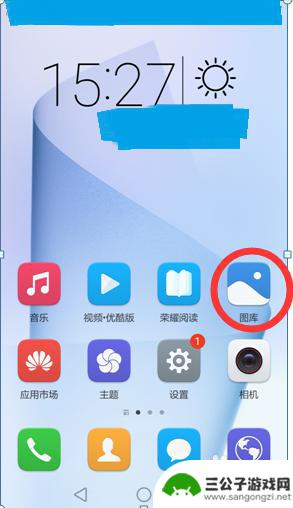
手机怎么把几张图片做成一个pdf文档 手机图片转pdf软件
在日常生活中,我们经常需要将手机里拍摄的多张照片合并成一个PDF文档,方便分享或保存,为了实现这个目标,我们可以借助手机图片转PDF软件,将多张照片快速合并成一个统一的PDF文...
2024-03-07
-

iphone无广告游戏 如何在苹果设备上去除游戏内广告
iPhone已经成为了人们生活中不可或缺的一部分,而游戏更是iPhone用户们的最爱,让人们感到困扰的是,在游戏中频繁出现的广告。这些广告不仅破坏了游戏的体验,还占用了用户宝贵...
2025-02-22
-

手机图片怎么整体缩小尺寸 如何在手机上整体缩小照片
如今手机拍照已经成为我们日常生活中不可或缺的一部分,但有时候我们拍摄的照片尺寸过大,导致占用过多存储空间,甚至传输和分享起来也不方便,那么如何在手机上整体缩小照片尺寸呢?通过简...
2025-02-22














